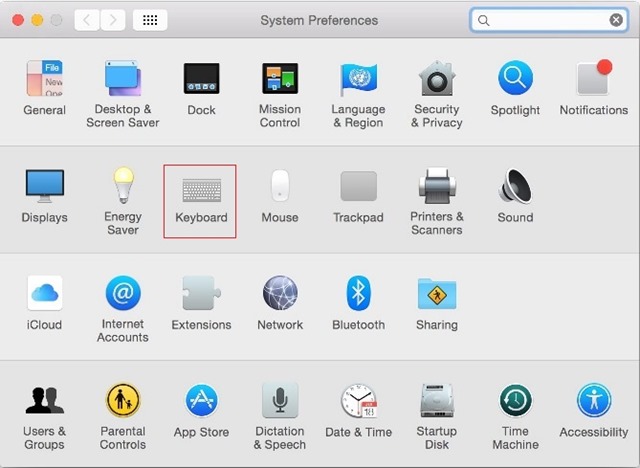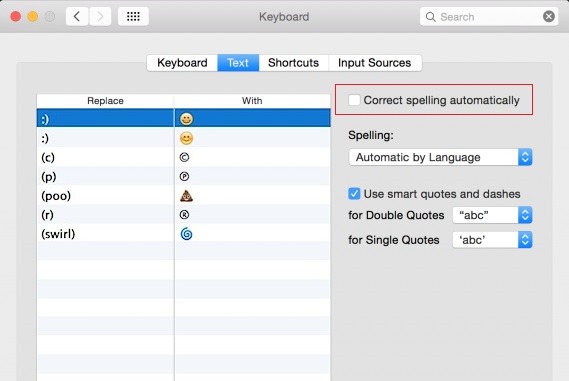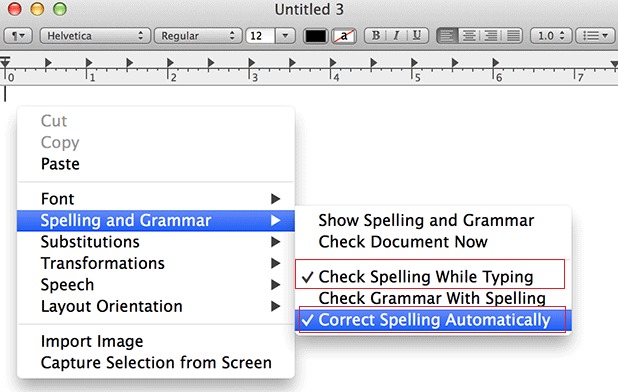Jos et enää halua punaisella alleviivattuja sanoja tai automaattisen korjaustoiminnon puuttuvan tekstieditoreihin OS X:ssä, tässä opetusohjelmassa näet, kuinka voit poistaa automaattisen korjauksen käytöstä OS X:ssä.
Käyttöjärjestelmä OS X on aktivoitunut tilassa default itsepuhdistustoimintoOn hyödyllistä käyttäjille, kun he kirjoitat väärän eri sanoja. Mutta useimmat kertaa tämä toiminto voi olla melko ärsyttävää, jopa oikaisemisesta sanoja, jotka on korjattava, yleensä korvaamalla ne toisin sanoen, että ei ole mitään logiikkaa tai yhteydessä tai antaa merkityksen täysin väärä yhteydessä. Jos käytät OS X ja löytävät melko usein edellä kuvatussa tilanteessa, todennäköisesti haluat poistaa automaattisen oikea toimintoJopa riski joskus paeta pienen virheen.
Kuinka voit poistaa automaattisen korjauksen käytöstä OS X:ssä?
Onko käytössä Lion, Mountain Lion, Mavericks tai Yosemitevoit poistaa automaattisen oikea toiminto seuraavien ohjeiden mukaan:
1. avoin System Preferences ja valitse Keyboard
2. Vuonna välilehti tekstiPoista merkintä Correct spelling automatically.
Tällä hetkellä toiminto on poistettu käytöstä kaikissa sovelluksissa. Näin voit poistaa automaattisen korjauksen käytöstä OS X:ssä kaikissa sovelluksissa.
Jos et halua poistaa kokonaan käytöstä auto-oikea toimintoMutta haluat, että se pysähtyy vain erityinen sovellusSitten seuraa ohjeita.
1. Avaa haluamasi sovellus poista automaattisen korjauksen (Esim posti)
2. Napsauta hiiren kakkospainikkeella mitä tahansa tekstinsyöttökenttää ja valitse Spelling and Grammar.
4. Poista sitten valinnat Check Spelling While Typing si Correct Spelling Automatically.
Voit myös poistaa automaattisen korjauksen tietyn sovelluksen Klikkaamalla valikosta muokata vastaavan sovelluksen, valitsemalla Spelling and Grammar ja poistamalla Check Spelling While Typing.